ผู้ใช้ Windows หลายคนรายงานว่าเห็นข้อผิดพลาด Auto it ใน Windows Startup ข้อความแสดงข้อผิดพลาดแสดงเส้นทาง เส้นทางนี้อาจแตกต่างกันไปในแต่ละผู้ใช้ ข้อผิดพลาดนี้ทราบกันว่าเกิดจากมัลแวร์ชื่อ Veronica ข้อความแสดงข้อผิดพลาดที่สมบูรณ์ระบุว่า -
บรรทัด (ไฟล์:"C:\Google\Googleupdate.a3x")): ข้อผิดพลาด: ข้อผิดพลาดในการเปิดไฟล์
หากคุณเห็นข้อผิดพลาดนี้ในระบบของคุณ ไม่ต้องกังวล ในบทความนี้ มาดูวิธีแก้ไขปัญหาต่างๆ
สารบัญ
แก้ไข 1: การลบคีย์รีจิสทรี
1. เปิดกล่องโต้ตอบเรียกใช้โดยใช้ Windows+R
2. พิมพ์ regedit และตี เข้า

3. ในหน้าต่าง UAC ที่เปิดขึ้นเพื่อขออนุญาต ให้คลิกที่ ใช่
บันทึก:
การแก้ไขรีจิสทรีอาจเป็นอันตรายต่อระบบแม้ว่าจะมีข้อผิดพลาดเพียงเล็กน้อย ขอแนะนำให้สำรองข้อมูลรีจิสทรีก่อนดำเนินการต่อ หากต้องการสำรองข้อมูล ใน Registry Editor–> ไปที่ ไฟล์ -> ส่งออก -> บันทึกไฟล์สำรองของคุณ.
4. ในหน้าต่าง Registry Editor บนแถบค้นหาด้านบน ให้คัดลอกและวางตำแหน่งต่อไปนี้
HKEY_LOCAL_MACHINE\SOFTWARE\Microsoft\Windows\CurrentVersion\Run
5. จากด้านขวา ค้นหาและลบคีย์ต่อไปนี้ หากต้องการลบคีย์ ให้คลิกขวาที่คีย์แล้วเลือก ลบ.
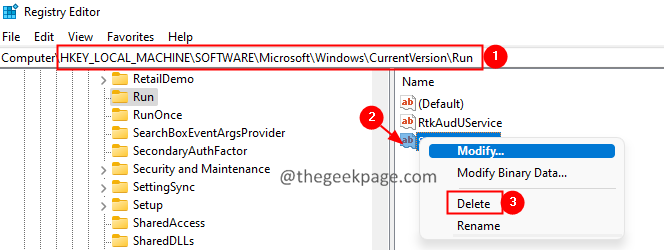
แก้ไข 2: ลบ AutoIt
1. เปิดกล่องโต้ตอบเรียกใช้โดยใช้คีย์ วินโดว์+อาร์
2. พิมพ์ appwiz.cpl แล้วกด เข้า.

3. ในหน้าต่างที่เปิดขึ้น ให้ระบุตำแหน่ง ออโต้ อิท และคลิกที่ สามจุด ถัดจากมัน.
4. คลิกที่ ถอนการติดตั้ง ปุ่ม.
5. ทำตามคำแนะนำบนหน้าจอและทำตามขั้นตอนการถอนการติดตั้งให้เสร็จสิ้น
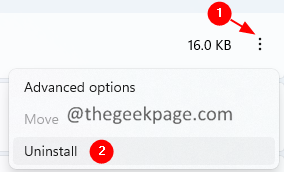
แก้ไข 3: ลบ AutoIt ออกจากสคริปต์
1. ดาวน์โหลด การทำงานอัตโนมัติสำหรับ Windows
2. เปิดหน้าต่าง explorer ดับเบิลคลิกที่ Autoruns64.exe
3. ตอนนี้ เปิดการทำงานอัตโนมัติ ในฟิลด์ตัวกรอง ป้อน Autoit3 แล้วกด Enter
4. ค้นหา autoit สคริปต์และ คลิกขวา เกี่ยวกับมัน
5. เลือก ลบ ตัวเลือก.
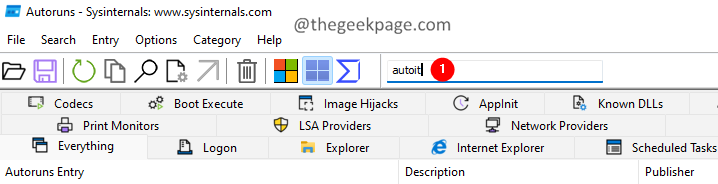
แก้ไข 4: รีเซ็ต Windows
1. เปิดกล่องโต้ตอบเรียกใช้โดยใช้คีย์ Windows+R.
2. พิมพ์คำสั่งด้านล่างแล้วกด Enter
ms-settings: การกู้คืน
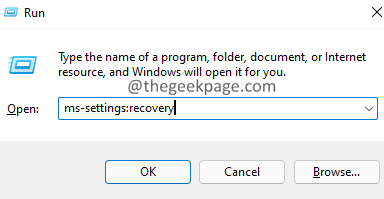
3. ในหน้าต่างที่เปิดขึ้น ให้คลิกที่ รีเซ็ตพีซี ปุ่ม.
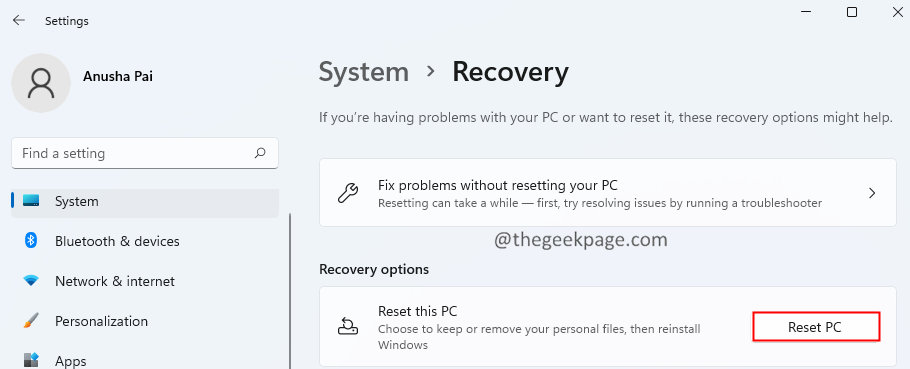
4. ในหน้าต่างรีเซ็ตพีซีเครื่องนี้ ให้คลิกที่ เก็บไฟล์ของฉัน
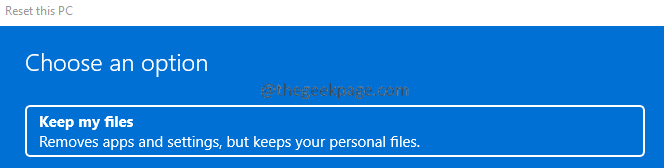
นั่นคือทั้งหมด
เราหวังว่าบทความนี้จะได้รับข้อมูล กรุณาแสดงความคิดเห็นและแจ้งให้เราทราบถึงการแก้ไขที่ช่วยให้คุณเอาชนะข้อผิดพลาดนี้ได้
ขอบคุณสำหรับการอ่าน.


![แก้ไข: ข้อผิดพลาด KernelBase.dll ใน Windows 11, 10 [แก้ไขแล้ว]](/f/7e2a2844befbf8e126b3a68acdaa8f46.png?width=300&height=460)